Mall-sidor är i InDesign ett oumbärligt verktyg för att effektivt skapa layout av omfattande dokument. Detta gäller särskilt för broschyrer där återkommande element som logotyper, texter och formulärlayout måste presenteras konsekvent. I denna guide kommer du att lära dig hur du skapar mall-sidor, sidor från nummer integrerar och harmoniskt koordinerar dina designer. Med riktade steg visar jag dig hur du personifierar din design och samtidigt drar nytta av fördelarna med mall-sidor.
Viktigaste insikterna
- Mall-sidor hjälper till att infoga enhetliga designelement över flera sidor.
- Det aktuella sidnumret kan automatiskt integreras i dokumentet.
- Det är möjligt att anpassa mall-sidor individuellt och dessutom använda lager för att realisera kreativa designer.
Steg-för-steg-guide
1. Åtkomst till och utforska mall-sidor
För att börja arbeta med mall-sidor öppnar du sidpanelen. Här ser du den övre raden för mall-sidor och under den de listade sidorna i ditt dokument. Välj nu den mall-sidan som du vill redigera.
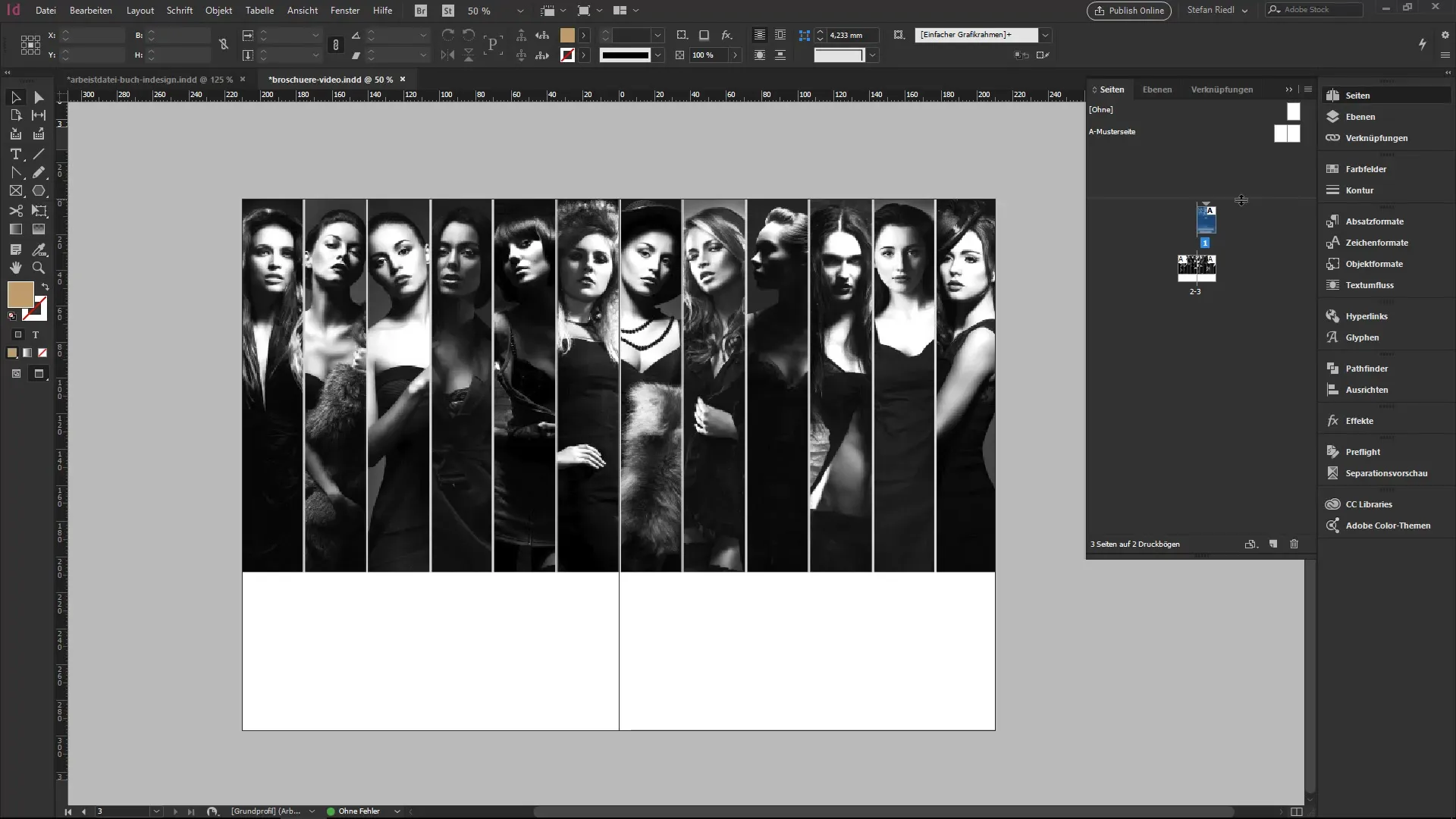
2. Lägga till designelement
Börja med att infoga designelement som din företagslogotyp eller textfält som ska visas på alla sidor. Placera dessa element på mall-sidan så att de påverkar alla sidor i ditt dokument.
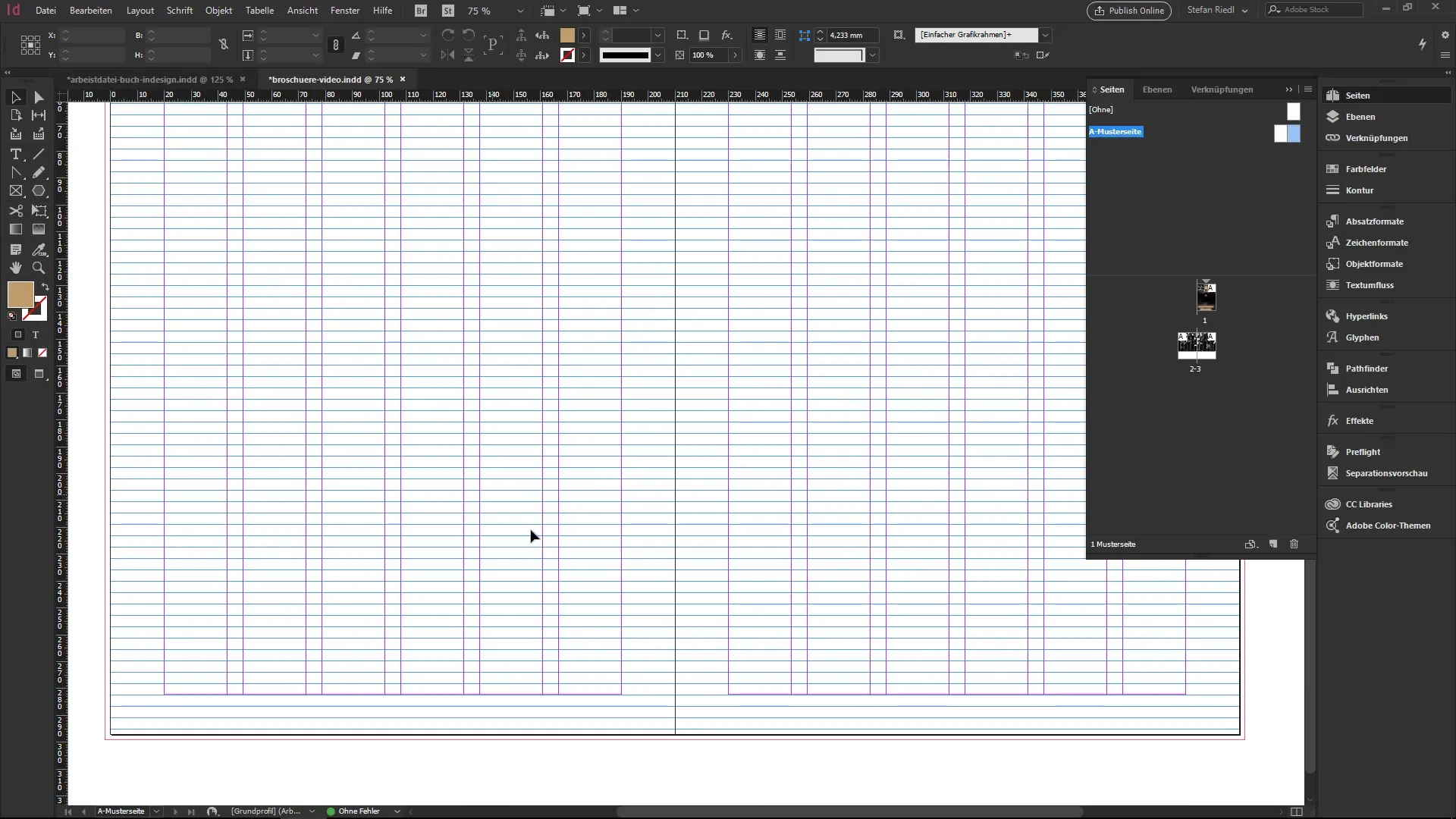
3. Färgval och anpassning
Justera designens färger genom att använda färgfälten. Ta bort de befintliga färgfälten och ersätt dem med sådana som motsvarar ditt önskade färgschema. Du kan till exempel använda en svart-guld färgpalett.
4. Rektangulär ram för bakgrundsfärg
Dra en rektangulär ram och fyll den med den valda färgen. Denna ram kommer att vara basen som sträcker sig över alla sidor och ger en harmonisk helhetsbild.
5. Skapa textfält för sidnummer
Skapa ett textfält som fungerar som en platshållare för sidnumret. Du kan skriva något som en “A” i det, som senare kommer att ersättas av det automatiska sidnumret. Se till att positionera textfältet så att det är lättläst.
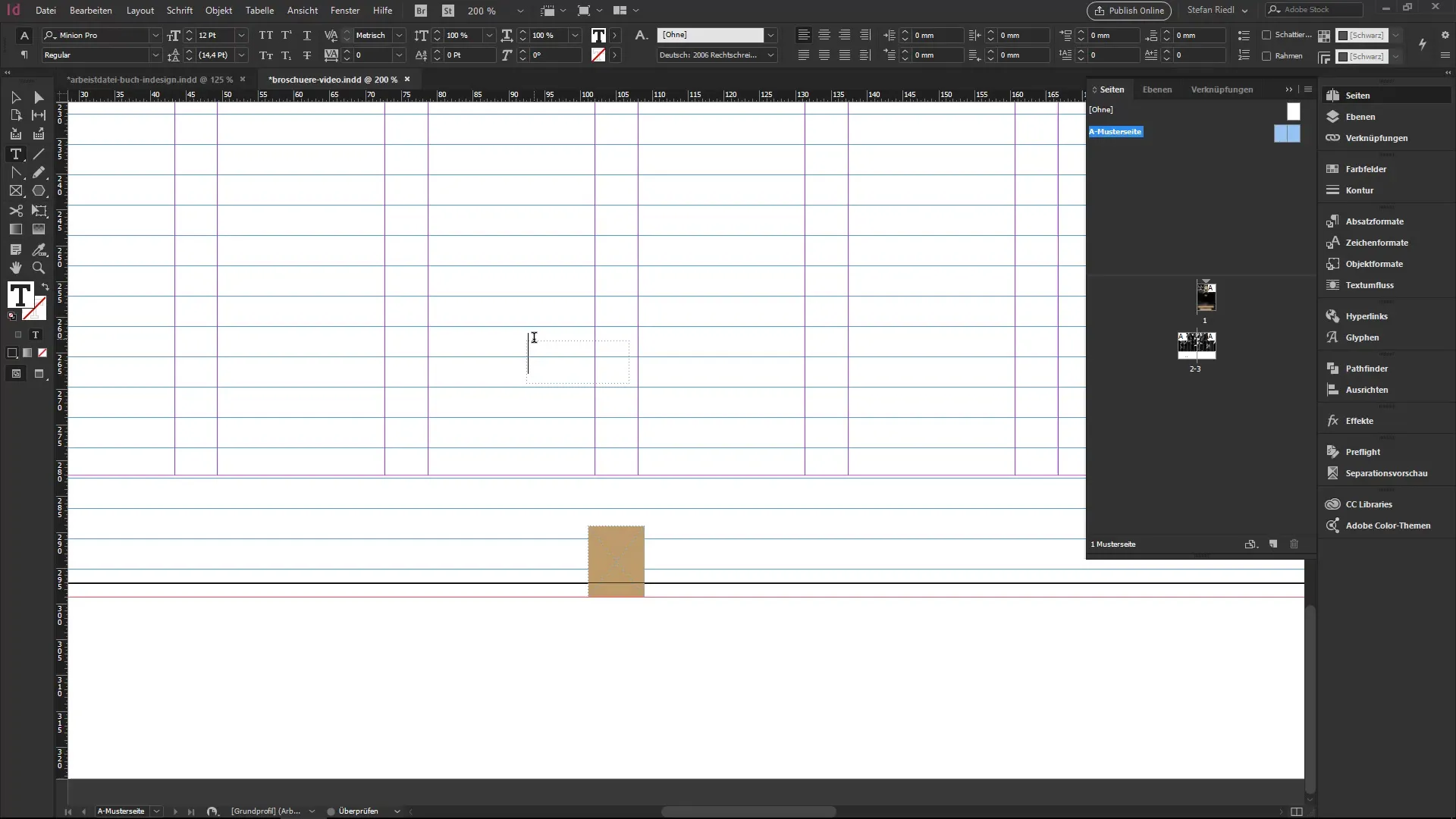
6. Infoga sidnummer
För att infoga det aktuella sidnumret i ditt textfält, går du till huvudnavigationen under “Teckensnitt” och väljer “Infoga specialtecken” följt av “Tecken” och sedan “aktuellt sidnummer”. Detta kommer att infoga sidnumret på den valda platsen.
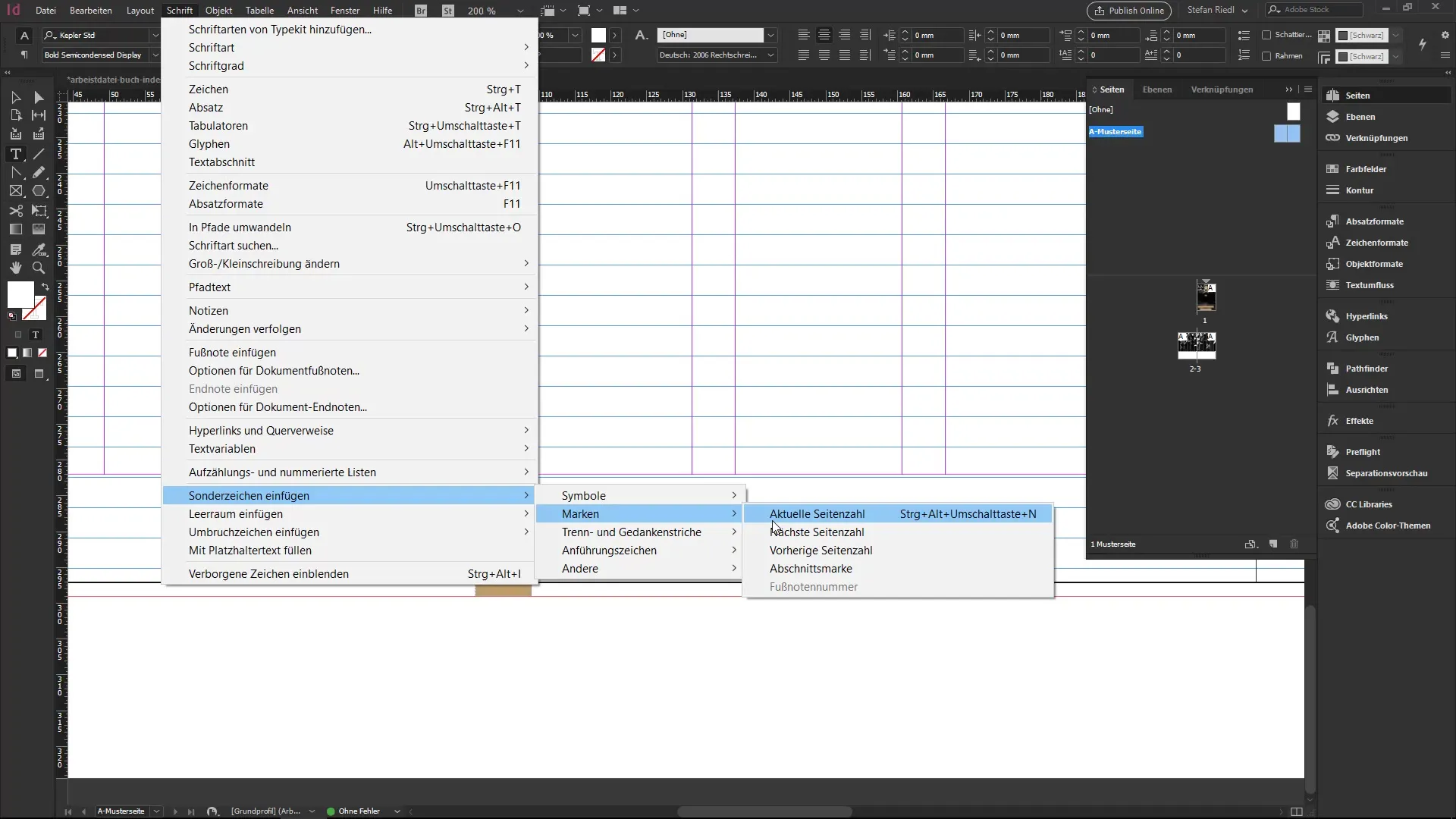
7. Koppla samman element
Koppla samman textfältet där sidnumret står med bakgrundsramen. Detta gör att det förblir i position medan du redigerar andra element. Högerklicka på textfältet och välj “Definiera innehåll” för att säkerställa att det är en del av den övergripande designen.

8. Använd lager för innehåll
För att separera olika innehåll, skapa separata lager för återkommande element och huvudinnehållet på dina sidor. Byt till lagerpanelen, skapa ett nytt lager för sidnumret och positionera elementen därefter.
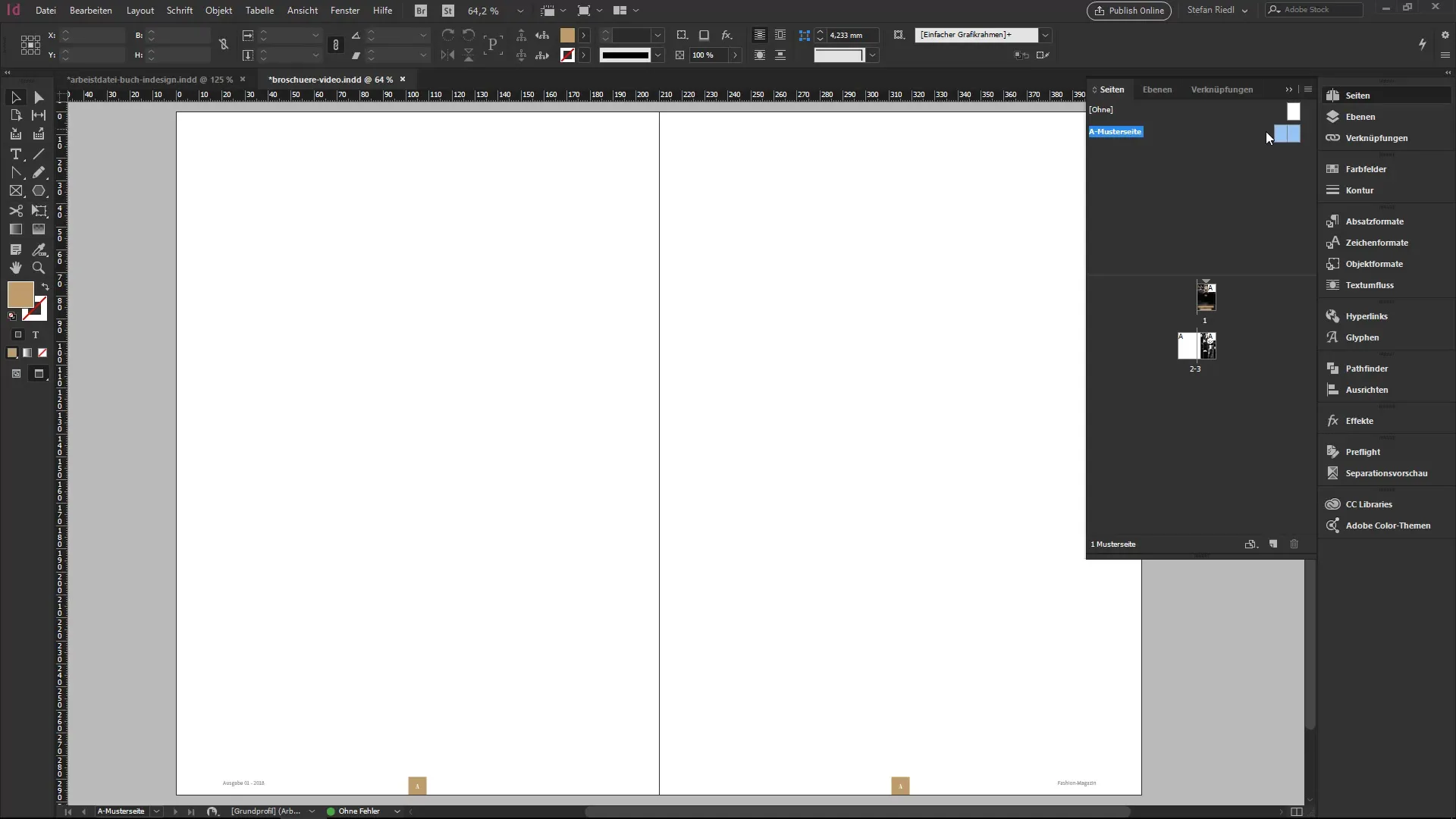
9. Anpassa och applicera mall-sidor
Om du behöver flera varianter av mall-sidor kan du skapa nya mall-sidor. Du kan sedan tilldela dem specifika sidor genom att helt enkelt dra och släppa mall-sidan över de standardiserade sidorna.
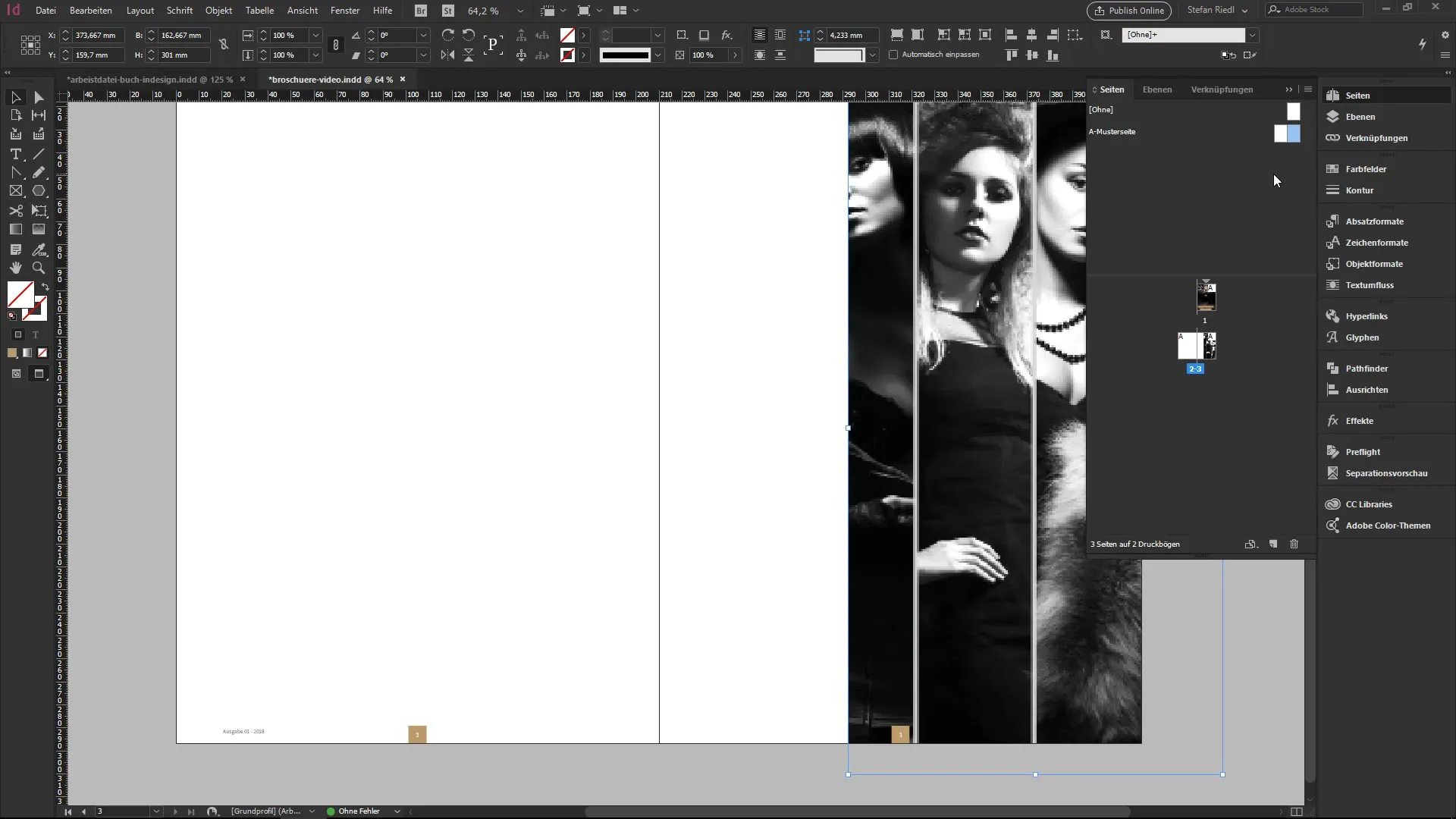
10. Dokumentvy och korrigeringar
För att kontrollera hur mall-sidan ser ut på en faktisk sida, välj den lämpliga alternativet för att se mallen och originalsidan bredvid varandra. Detta hjälper dig att göra justeringar och säkerställa att allt ser bra ut.
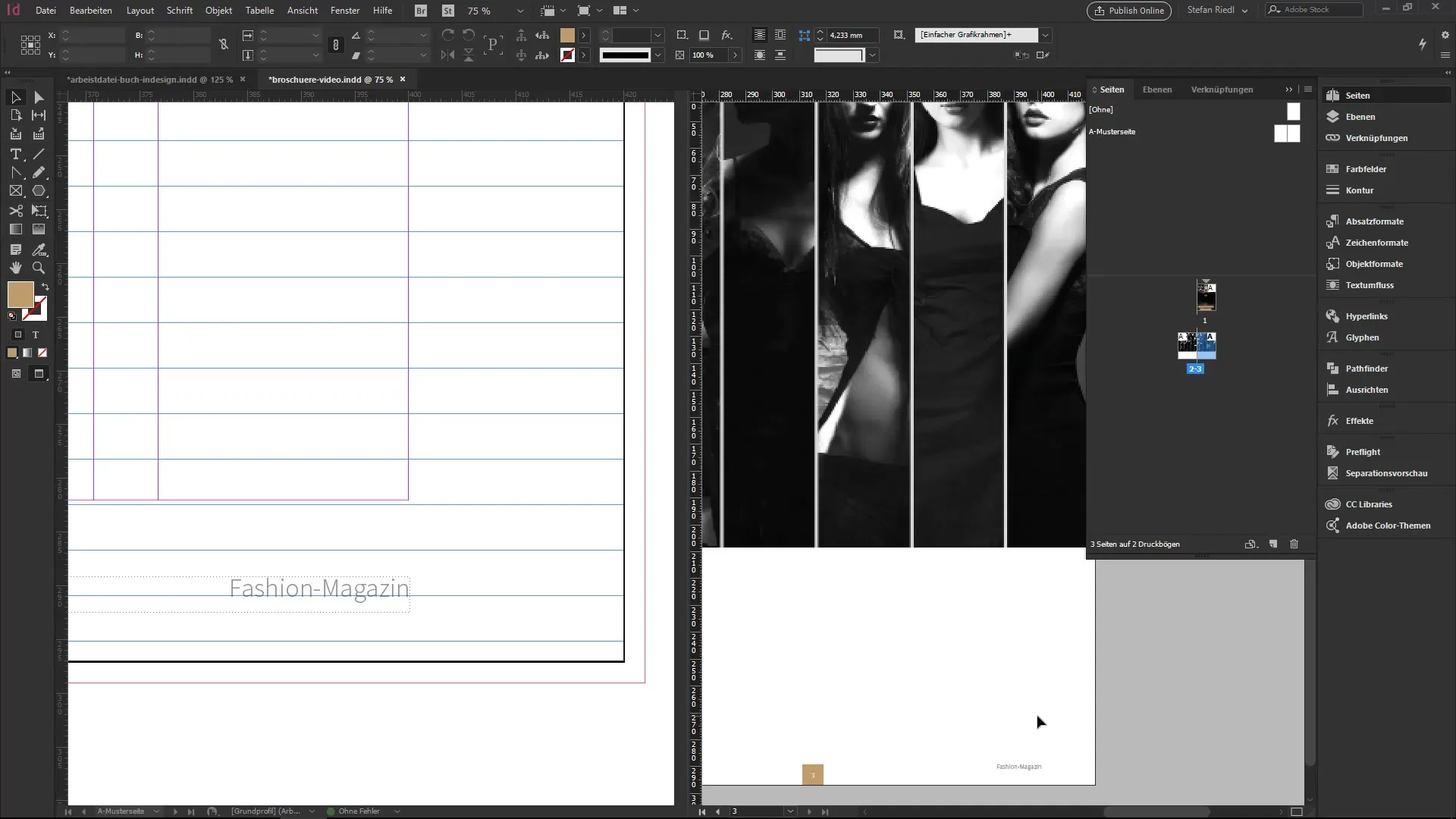
Sammanfattning – InDesign för nybörjare: Effektivt skapa mall-sidor och sidnummer
Att arbeta med mall-sidor i InDesign gör att du kan skapa din design konsekvent och tilltalande. Du har lärt dig hur du effektivt kan integrera återkommande element, som logotyper och sidnummer, och förbättra strukturen i ditt dokument. Med rätt användning av lager och riktad anpassning av innehåll är du på god väg att skapa professionella broschyrer.
Vanliga frågor
Hur skapar jag en mall-sida i InDesign?För att skapa en mall-sida, öppna sidpanelen och välj "Ny mall-sida" från kontextmenyn.
Hur infogar jag sidnummer i min broschyr?Gå till "Teckensnitt", sedan till "Infoga specialtecken" och välj "aktuellt sidnummer".
Kan jag ha flera mall-sidor?Ja, du kan skapa flera mall-sidor och tilldela dem individuellt för vissa sidor i ditt dokument.
Vad är fördelarna med mall-sidor?Mall-sidor säkerställer en enhetlig design och underlättar redigering, eftersom ändringar automatiskt påverkar alla tilldelade sidor.
Kan jag överlagra innehåll på en mall-sida?Ja, när du använder lager kan du placera innehåll över dina mall-sides-element genom att skapa dem på en högre nivå.


